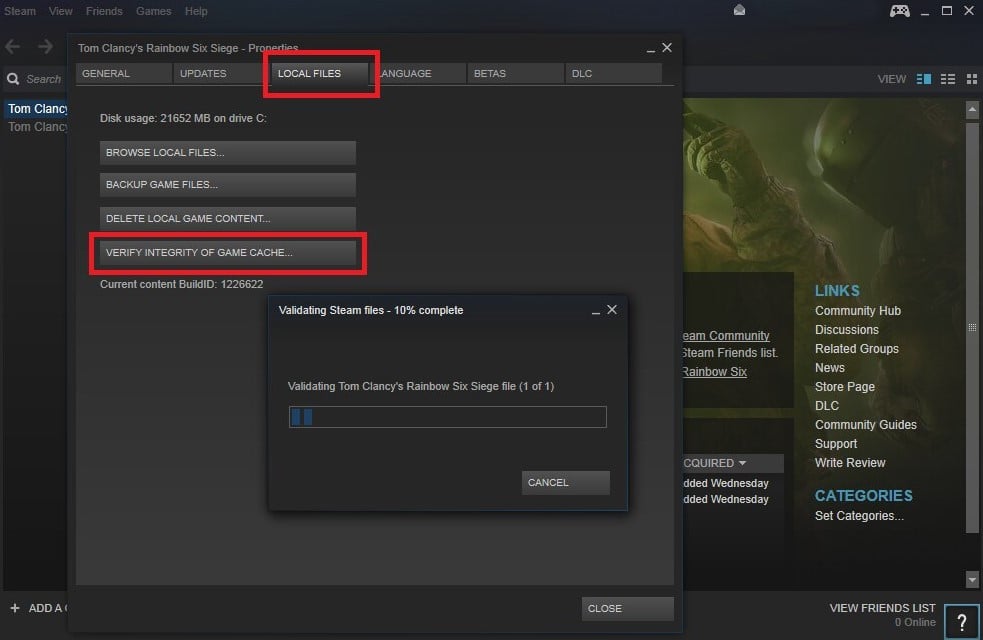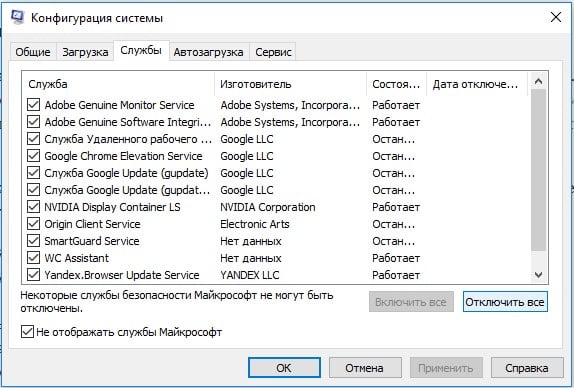Шутер Tom Clancy’s Rainbow Six Siege доступен на всех популярных платформах и пользуется очень большим спросом среди геймеров. Здесь есть оригинальный геймплей, который выделяет игру среди многих других. Несмотря на свою популярность и постоянную поддержку со стороны разработчика, игроки могут сталкиваться с различными проблемами. Например, код ошибки Rainbow Six Siege 3 0x0001000b является очень распространенной проблемой. Возникает данная ошибка на этапе загрузки матча, при попытке подключения к серверу. Чаще всего сбой возникает на персональных компьютерах под управлением Windows, но и на других платформах он может проявить себя.
Содержание
- Что значит ошибка с кодом 3 0x0001000b?
- Стоит ли что-то делать?
- Что можно сделать?
- Способ 1: Проверить целостность файлов игры
- Способ 2: Проверка подключения к интернету
- Способ 3: Отключить антивирусы и выполнить чистую загрузку ОС
Что значит ошибка с кодом 3 0x0001000b?
На самом деле, данная ошибка на экране говорит о том, что сервера недоступны для подключения. Это если смотреть на ошибку в общем и со стороны, но если углубляться, то вызвать ее могут различные факторы. Самыми распространенными причинами появления ошибки являются:
- поврежденные или отсутствующие файлы игры;
- проблемы с подключением локальной сети и интернета;
- сетевые порты, которые используются игрой, заблокированы роутером;
- проблемы с официальными игровыми серверами, слишком большая задержка или их отключение.
В целом, можно смело говорить о том, что проблема с вашим соединением к сети, но также проблемы могут быть в том, что на компьютере есть вирусы и они повредили файловую систему, удалили игровые файлы или изменили их. Если проблема постоянная, то нужно предпринимать меры по ее устранению.
Стоит ли что-то делать?
Если вы попытались запустить любимый шутер и увидели такую ошибку, но через некоторое время подключение прошло успешно, то ничего не нужно с этим делать. Стоит всегда помнить о том, что официальные сервера могут давать сбои в работе и требуют периодического обслуживания. Можно зайти на сайт Ubisoft и убедиться в том, что там есть информация на главной странице: “Сервера будут недоступными” в тот или иной период времени.
Если проблема имеет продолжительный характер, а вы понимаете, что другие игроки свободно заходят в сражения, но у вас такой возможности нет, то необходимо пытаться решить проблему. Это уже может свидетельствовать о том, что проблема на вашей стороне. Есть несколько способов исправления данной проблемы, которые чаще всего встречаются в интернете. Огромное количество игроков уже сталкивались с подобным, они выработали эффективные пути решения.
Что можно сделать?
Следует отметить тот факт, что нельзя определить самый эффективный и действенный способ для вашего отдельного случая. У каждого своя причина возникновения проблемы, если источник сбоя найти не удается, то необходимо пробовать все способы, один из них обязательно сработает и можно будет без проблем подключаться к игровым серверам.
Способ 1: Проверить целостность файлов игры
Если игра была куплена и установлена через Steam, то лучшее, что вы можете сделать в этой ситуации, проверить целостность файлов и восстановить их в случае необходимости. Это встроенная функция в Steam, она создана для того, чтобы решать подобные и многие другие проблемы, связанные с невозможностью запуска той или иной игры. Встроенный инструмент проверяет наличие всех игровых файлов и их целостность, если какие-то из них отсутствуют, то произойдет повторная загрузка и установка с официального сервера разработчика.
Для того, чтобы запустить проверку, выполните следующие действия:
- Запустите Steam двойным кликом по иконке.
- Зайдите в раздел «Библиотека».
- Найдите в этом разделе Rainbow Six Siege.
- Кликните по игре правой кнопкой мыши и выберите пункт «Свойства».
- В появившемся меню необходимо выбрать пункт «Локальные файлы».
- Здесь нужно выбрать функцию «Проверить целостность игровых файлов».
- Проверка отнимает некоторое время, следует дождаться ее полного окончания.
После того, как файлы будут проверены на целостность и восстановлены, необходимо снова попытаться запустить игру. Если ошибка больше не появляется, то проблема решена и о ней можно забыть. Если сбой продолжает преследовать, необходимо переходить к следующему способу решения.
Способ 2: Проверка подключения к интернету
Для того, чтобы игра нормально работала, ей необходимо подключиться к официальным серверам разработчика. Чтобы это подключение было возможным, требуется стабильная связь с интернетом. Если проблемы с подключением есть на компьютере, то ошибка может появляться по этой причине. Попробуйте посетить сайты или запустить другие сетевые программы, обратите внимание на то, как быстро они работают и не появляются ли ошибки. Также нужно смотреть на значок подключения в правом нижнем углу, он должен быть активным и при наведении выдавать сообщение о том, что интернет-соединение установлено и работает нормально.
Если проблемы с интернет-подключением есть, а вы не понимаете, почему это происходит, то следует подключить кабель непосредственно к компьютеру, а не роутеру. Если и после этого неполадка наблюдается, нужно звонить своему провайдеру и решать проблему через него. Часто случаются проблемы с линией, которые поставщик интернет-услуг не может решить за несколько минут, но пользователи не получают своевременного уведомления о возможных проблемах с подключением.
Способ 3: Отключить антивирусы и выполнить чистую загрузку ОС
Антивирусная программа может нести не только пользу, часто такое ПО определяет подключение как опасное и блокирует ему доступ. Пользователь проверяет подключение к интернету, он видит, что все сайты открываются без проблем и другие сетевые приложения работают нормально. Но трафик из игры воспринимается антивирусом как угроза, поэтому фаерволл блокирует доступ к сети этому приложения. Необходимо полностью отключить антивирус и попробовать подключиться к игре снова. Если после этих действий ошибка не появляется, то нужно в антивирусной программе добавить Rainbow Six Siege в исключения.
Также проблема может заключаться в других программах защиты, сетевых драйверах или даже из-за наличия вирусного ПО в системе. Чтобы убедиться в этом и решить проблему, необходимо все это программное обеспечение отключить, для этого проще всего выполнить чистую загрузку ОС:
- Откройте окно поиска Windows рядом с кнопкой пуск.
- Введите в строку поиска «msconfig» и выберите в результатах «Конфигурация системы».
- Перейдите на вкладку «Службы».
- Установите галочку напротив «Не отображать службы Майкрософт» и выберите функцию «Отключить все».
- На вкладке «Автозагрузка» выберите пункт «Диспетчер задач».
- В диспетчере задач также перейдите на вкладку «Автозагрузка», где выберите каждый элемент и нажмите кнопку «Отключить».
- После этого перезагрузите систему и попытайтесь запустить игру.
После всех этих действий ошибка Rainbow Six Siege 3 0x0001000b больше не должна создавать проблем при запуске игры. Также можно полностью переустановить игру и попытаться таким образом решить поломку, но чаще всего это не требуется.
Франшиза Tom Clancy’s насчитывает около 40 наименований игр от Ubisoft и ‘Радуга Шесть Осада«Title — один из них. Это многопользовательская онлайн-видеоигра в жанре тактической стрельбы, выпущенная еще в 2015 году. Как и у линейки Call of Duty, у Тома Клэнси есть отдельная фан-база, хотя в ней тоже есть несколько ошибок. У многих игроков возникают проблемы с кодом ошибки Rainbow Six Siege 3-0x0001000B: Ошибка подключения. Если вы один из них, проверьте это руководство, чтобы исправить это.
Как и в других многопользовательских онлайн-играх, Tom Clancy’s Rainbow Six Осада также подвержен ошибкам и случайным сбоям на платформе ПК. Еще больше сбивает с толку то, что ошибки приходят только с кодом, который означает, что в сообщении об ошибке не упоминается причина, которая в большинстве случаев мешает игрокам найти правильные решения. Код ошибки 3-0x0001000B в основном запрещает игрокам присоединяться к онлайн-матчам.
В сообщении об ошибке говорится, что «Ошибка подключения к серверу Rainbow Six Siege (серверы недоступны. Повторите попытку позже.) Для получения дополнительной информации свяжитесь с http://support.ubisoft.com. Код ошибки Rainbow Six Siege: [3-0x0001000B] ».
Что ж, согласно сообщению об ошибке, похоже, что на игровых серверах возникли некоторые проблемы. Кроме того, возможно, что у вас проблемы с Интернетом, из-за чего игра не может легко подключиться к серверам.
Оглавление
-
1 Исправлено: код ошибки Rainbow Six Siege 3-0x0001000B: ошибка подключения
- 1.1 1. Проверить и восстановить файлы игры
- 1.2 2. Проверить статус сервера
- 1.3 3. Выключите и снова включите маршрутизатор Wi-Fi
- 1.4 4. Используйте VPN
- 1.5 5. Обновите сетевой драйвер
- 1.6 6. Обновить сборку ОС Windows
- 1.7 7. Обновите игру
- 1.8 8. Настроить файл конфигурации
- 1.9 9. Использовать адреса Google DNS
- 1.10 10. Используйте переадресацию портов для Rainbow Six Siege
Исправлено: код ошибки Rainbow Six Siege 3-0x0001000B: ошибка подключения
Что ж, согласно команде поддержки Ubisoft, код ошибки Rainbow Six 3-0x0001000B в основном появляется всякий раз, когда возникает проблема с подключением к серверам Ubisoft. Как уже упоминалось, это может быть либо простой / простои сервера, либо техническое обслуживание, либо проблема с сетью на вашей стороне.
Мы поделились парой возможных обходных путей, которые должны вам помочь. Итак, не теряя больше времени, давайте перейдем к описанным ниже методам.
1. Проверить и восстановить файлы игры
Проверка и восстановление поврежденных или отсутствующих файлов игры может иметь решающее значение в большинстве сценариев. Он не только устраняет возможные проблемы с установленными вами игровыми файлами, но также помогает вам легко запускать и продолжать играть в свои любимые игры без каких-либо проблем. Самое приятное то, что вы можете выполнять процесс восстановления игрового файла автоматически с помощью игрового клиента, такого как Steam или Uplay launcher. Для этого:
Для клиента Uplay:
- Открой Ubisoft Connect Приложение на вашем ПК / ноутбуке.
- Сейчас же, авторизоваться в свою учетную запись> Нажмите Игры.
- Наведите указатель мыши на Радуга Шесть Осада плитка игры> Щелкните значок значок стрелки чтобы развернуть раскрывающийся список.
- Здесь выберите Проверить файлы > При появлении запроса выберите Ремонт.
- Подождите, пока процесс завершится.
- Ubisoft Connect автоматически восстановит все отсутствующие или поврежденные файлы игры (если таковые имеются).
- После этого закройте все запущенные программы, перезагрузите компьютер, чтобы изменения вступили в силу.
Для клиента Steam:
- Запустить Пар client> Убедитесь, что вы вошли в свою учетную запись.
- Теперь нажмите на Библиотека > Щелкните правой кнопкой мыши на Радуга Шесть Осада название игры на левой панели.
- Выбирать Управлять > Выбрать Характеристики.
- Перейти к Локальные файлы вкладка> Щелкните Проверить целостность файлов игры.
- Подождите, пока процесс завершится, и Steam автоматически проверит / восстановит отсутствующие / поврежденные файлы игры.
- После этого перезагрузите компьютер, чтобы изменения вступили в силу.
2. Проверить статус сервера
Похоже, что на данный момент могут быть проблемы с игровыми серверами. Итак, мы рекомендуем вам проверить статус сервера игры, чтобы убедиться, есть ли на сервере проблема простоя / отключения или нет. Для этого:
- Обязательно посетите официальный Статус сервера Tom Clancy’s Rainbow Six страница.
- Однако, если информации для вас недостаточно, попробуйте проверить стороннюю Состояние сервера Down Detector Rainbow Six страница. Здесь вы можете получить все последние отчеты, данные за последние 24 часа, живую карту сбоев, наиболее часто сообщаемые проблемы и т. Д.
На момент написания этой статьи мы видим, что существует огромная проблема с подключением к серверу для игры Rainbow Six Siege, и игроки сильно страдают от этого.
3. Выключите и снова включите маршрутизатор Wi-Fi
Что ж, выполнение цикла включения и выключения вашего Wi-Fi роутера всегда полезно, если вы сталкиваетесь с множеством проблем с сетевым подключением к серверам. Это означает, что иногда ваш маршрутизатор Wi-Fi может также вызывать несколько сетевых проблем, таких как временные сбои, данные кеша и т. Д. Все можно решить правильным циклом включения питания.
- Сначала выключите маршрутизатор и подождите, пока не погаснут светодиодные индикаторы.
- Теперь отсоедините кабель питания от маршрутизатора> Подождите около 30 секунд.
- Снова подключите кабель питания> Включите маршрутизатор.
4. Используйте VPN
Вы также можете дополнительно использовать VPN (виртуальную частную сеть) на своем компьютере, чтобы попробовать использовать другое расположение сервера для подключения к игре. Также возможно, что игровые серверы в вашем регионе заняты или перегружены. Хотя онлайн-игровой процесс может замедляться из-за более высокого коэффициента пинга, вы, по крайней мере, можете понять, хорошо ли работает ваша игра в другом месте или нет.
5. Обновите сетевой драйвер
Сетевой драйвер полезен для запуска текущих сетевых подключений на вашем компьютере с Windows. Это означает, что его следует обновить до последней версии, чтобы работа была более гладкой. Не всегда обязательно, что проблема возникает на вашем маршрутизаторе или интернет-провайдере. Устаревший сетевой драйвер также может вызвать повреждение. Чтобы обновить его:
- Нажмите Windows + X ключи, чтобы открыть Меню быстрого доступа.
- Теперь нажмите на Диспетчер устройств > Двойной щелчок на Сетевые адаптеры.
- Щелкните правой кнопкой мыши на активном сетевом адаптере> Выбрать Обновить драйвер.
- выбирать Автоматический поиск драйверов. Если доступно обновление, оно автоматически загрузит и установит его.
- После этого обязательно перезагрузите компьютер, чтобы изменения вступили в силу.
6. Обновить сборку ОС Windows
Обновление сборки ОС Windows необходимо так же, как и обновление приложений или игр. Итак, если вы какое-то время не обновляли программное обеспечение Windows, обязательно обновите его до последней версии. Иногда может быть доступно несколько ожидающих обновлений. Итак, установите все ожидающие обновления по одному и перезагрузите компьютер, чтобы изменения вступили в силу.
- Нажмите Windows + I ключи, чтобы открыть Настройки Windows.
- Нажмите на Обновление и безопасность > Нажмите на Проверить обновления от Центр обновления Windows раздел.
- Если есть доступное обновление или уже ожидающее обновление, нажмите Загрузить и установить.
- Дождитесь завершения процесса и перезагрузите компьютер.
- Вы можете сделать то же самое для всех ожидающих обновлений одно за другим.
- Наконец, вы сможете исправить код ошибки Rainbow Six Siege 3-0x0001000B: Ошибка подключения.
7. Обновите игру
Возможно, проблема возникает в конце вашей игры, потому что она устарела. Обязательно обновите его до последней версии, чтобы автоматически исправить несколько ошибок и ошибок.
- Открыть Uplay на вашем компьютере> Авторизоваться в ваш аккаунт.
- Нажать на Меню значок> Перейти Настройки.
- Нажмите на Загрузки на левой панели> Отметьте «Включить автоматическое обновление игр» флажок, чтобы включить его.
- Обязательно перезапустите клиент Uplay, чтобы проверить, устанавливаются ли обновления автоматически в установленных играх или нет. В противном случае вы можете перейти на страницу игры Rainbow Six Siege в клиенте Uplay и проверить наличие обновлений.
8. Настроить файл конфигурации
Другим полезным методом может быть настройка файла конфигурации игры, где, если вы вручную измените игровой сервер по умолчанию, он должен работать правильно. Для этого:
- Открыть Проводник (Этот компьютер)> Щелкните Документы.
- Открой Мои игры папка> Двойной щелчок на Радуга Шесть — Осада папку, чтобы открыть ее.
- Сделайте то же самое для папки с именем «7564b1ec-0856-4f93-8aef-71232c035d75».
- Щелкните правой кнопкой мыши на ‘Игровые настройки’ файл> Выбрать ‘Открыть с’.
- выбирать Блокнот для редактирования файла> Прокрутите файл до конца.
- Найти «Сервер» установка, которая установлена на ‘дефолт’ ценить.
- Измените значение на трехбуквенный код, обозначающий сервер.
- Выберите действующий сервер в соответствии с вашими предпочтениями.
- Когда закончите, нажмите Ctrl + S сохранить изменения.
- Закройте файл и попробуйте снова запустить игру, чтобы проверить проблему.
9. Использовать адреса Google DNS
Использование DNS-адреса Google может решить множество проблем, связанных с сетью, поскольку он широко используется и открыт для всех. В то время как ваш личный DNS-адрес, основанный на вашем интернет-провайдере, может испытывать несколько блокировок или постоянных проблем с подключением.
- Нажать на Вай фай (Интернет) на панели задач.
- Выбирать Настройки сети и Интернета > Нажмите на Изменить параметры адаптера.
- Щелкните правой кнопкой мыши на активном сетевом адаптере, который вы используете.
- Выбирать Характеристики > Двойной щелчок на Интернет-протокол версии 4 (TCP / IPv4).
- Нажмите, чтобы выбрать «Используйте следующие адреса DNS-серверов».
- Теперь введите 8.8.8.8 за Предпочтительный DNS-сервер > 8.8.4.4 за Альтернативный DNS-сервер.
- Нажмите на Ok сохранить изменения.
Наконец, вы можете попробовать проверить, исправлен ли код ошибки Rainbow Six Siege 3-0x0001000B: Ошибка подключения или нет.
10. Используйте переадресацию портов для Rainbow Six Siege
Кроме того, вам нужно будет добавить несколько портов для ваших игровых серверов Rainbow Six Siege, чтобы игра правильно запускалась с вашей стороны.
- Откройте веб-браузер на своем компьютере> Посетите панель администратора маршрутизатора.
- Войдите в свою учетную запись> перейдите в раздел «Дополнительно» и выберите «Перенаправление портов».
- Не забудьте вручную добавить следующие порты на свой маршрутизатор.
TCP: 80, 443, 14000, 14008, 14020, 14021, 14022, 14023 и 14024. UDP: 3074 и 6015
- После этого перезагрузите маршрутизатор и компьютер> Начните играть в игру.
Вот и все, ребята. Мы предполагаем, что это руководство было для вас полезным. Для дальнейших запросов вы можете оставить комментарий ниже.
Большинство проблем связаны с совместимостью, поэтому в наши дни так много игр борются за то, чтобы быть «идеальными». Тем не менее, несмотря на некоторые проблемы, Rainbow Six Siege остается феноменальной игрой.
В наши дни игроки продолжают получать одну и ту же постоянную ошибку «Серверы недоступны» или более широко известную как код ошибки 3-0x0001000b.
Как исправить код ошибки 3-0x0001000b — Серверы недоступны
К сожалению, когда дело доходит до этой ошибки, в девяти случаях из десяти это проблема с реальными серверами Rainbow Six Siege, а не с подключением игроков. Чтобы узнать, является ли это реальной ошибкой сервера или проблемой подключения, перейдите на официальную страницу состояния серверов Rainbow Six Siege.
Там вы можете выбрать свою платформу и посмотреть, не работают ли серверы игры. Если это не так, и вы получаете сообщение об ошибке «Серверы недоступны», вы можете сделать несколько вещей.
1. Используйте Ethernet-кабель
Вместо того, чтобы запускать и играть в игру через Wi-Fi, обязательно переключитесь на кабель Ethernet. В среднем кабели Ethernet обеспечивают гораздо более стабильное подключение к Интернету и не так сильно подвержены прерываниям.
2. Перезагрузите систему
Несмотря на то, что это может звучать банально, перезагрузка компьютера делает несколько вещей, которые абсолютно необходимы для некоторых задач в вашей системе.
Возможно, произошли некоторые изменения в реестре или подключении, для которых требуется перезагрузка. Итак, перезагрузите компьютер и снова попробуйте Rainbow Six Siege.
3. Перезагрузите маршрутизатор
Перезапуск маршрутизатора более или менее аналогичен вашему ПК. Что происходит, когда вы перезагружаете маршрутизатор, так это то, что ваш IPS также сбрасывается, что может быть причиной проблемы.
Однако это может сбросить все ваши сетевые настройки, а также SSID и пароль, так что имейте это в виду!
4. Разрешить приложение через брандмауэр
Возможно, вам придется вручную предоставить доступ для Rainbow Six Siege к общедоступным и частным сетям. Для этого выполните следующие действия:
Откройте меню «Пуск» и введите в строку поиска «Брандмауэр Защитника Windows». Нажмите «Ввод».
После этого нажмите «Разрешение взаимодействия с приложением или компонентом в брандмауэре Защитника Windows» и нажмите «Изменить параметры».
Найдите Rainbow Six Siege и выберите его
Нажмите «Добавить», а затем убедитесь, что отмечены галочками «Частная» и «Публичная».
Нажмите ОК.
Если все вышеперечисленные методы не работают для вас, подумайте о том, чтобы обратиться в службу поддержки Tom Clancy’s Rainbow Six Siege.
- Home
- Gaming
29 Mar 2023 9:08 AM +00:00 UTC
Say goodbye to Rainbow Six Siege error code 3-0x0001000B, and hello to R6S gameplay.

If you are hit by Rainbow Six Siege error code 3-0x0001000B, we can help!
The pesky server connection error has been causing headaches for R6 players all around the world. Although it is not as bad as Rainbow Six Siege error code 0-0x00100608 or error code 2-0X0000D00C, it is still annoying and makes it impossible to play the game.
So in this article, we’ll go over some solutions to fix error code 3-0x0001000B, so you can get back to raining down destruction on your enemies in no time.
How to fix Rainbow Six Siege error code 3-0x0001000B
If you’re a fan of Rainbow Six Siege, you know that nothing ruins a match quite like the dreaded error code 3-0x0001000B. This frustrating server connection error can leave you feeling helpless and unable to join in on the action.
The problem appears to be at Ubisoft’s end, but luckily, so you have to wait until they resolve the error code 3-0x0001000B. Usually, they are prompt in resolving server connection issues, so we can expect that this issue will be fixed soon.
If the issue persists, your internet connection is to blame. We recommend you restart your machine as well as the network device to see if that resolves the problem.
In case the error code 3-0x0001000B continues to bother you, try changing your DNS to Google DNS.
What is Rainbow Six Siege error code 3-0x0001000B?
Like Rainbow Six Extraction error code BRAVO-00000206, the error code 3-0x0001000B in Rainbow Six Siege indicates a connection error. Meaning, the issue is with the connection between the end user and the game server. The error message reads:
Rainbow Six® Siege server connection error
Rainbow Six® Siege error code: [3-0x0001000B]The Rainbow Six® Siege servers are unreachable.
Please try again later.
For more information, contact https://support.ubisoft.com
Rainbow Six Siege error code 3-0x0001000B is an issue that can occur on any platform — PC, PlayStation, and Xbox users have all reported experiencing this problem.
The problem seems to be at the server end of the equation, so there is nothing we can do about it, except hope Ubisoft fixes Rainbow Six Siege error code 3-0x0001000B soon.
For more articles like this, take a look at our
Gaming
page.
Шутер Tom Clancy’s Rainbow Six Siege доступен на всех популярных платформах и пользуется очень большим спросом среди геймеров. Здесь есть оригинальный геймплей, который выделяет игру среди многих других. Несмотря на свою популярность и постоянную поддержку со стороны разработчика, игроки могут сталкиваться с различными проблемами. Например, код ошибки Rainbow Six Siege 3 0x0001000b является очень распространенной проблемой. Возникает данная ошибка на этапе загрузки матча, при попытке подключения к серверу. Чаще всего сбой возникает на персональных компьютерах под управлением Windows, но и на других платформах он может проявить себя.
Содержание
- Что значит ошибка с кодом 3 0x0001000b?
- Стоит ли что-то делать?
- Что можно сделать?
- Способ 1: Проверить целостность файлов игры
- Способ 2: Проверка подключения к интернету
- Способ 3: Отключить антивирусы и выполнить чистую загрузку ОС
На самом деле, данная ошибка на экране говорит о том, что сервера недоступны для подключения. Это если смотреть на ошибку в общем и со стороны, но если углубляться, то вызвать ее могут различные факторы. Самыми распространенными причинами появления ошибки являются:
- поврежденные или отсутствующие файлы игры;
- проблемы с подключением локальной сети и интернета;
- сетевые порты, которые используются игрой, заблокированы роутером;
- проблемы с официальными игровыми серверами, слишком большая задержка или их отключение.
В целом, можно смело говорить о том, что проблема с вашим соединением к сети, но также проблемы могут быть в том, что на компьютере есть вирусы и они повредили файловую систему, удалили игровые файлы или изменили их. Если проблема постоянная, то нужно предпринимать меры по ее устранению.
Стоит ли что-то делать?
Если вы попытались запустить любимый шутер и увидели такую ошибку, но через некоторое время подключение прошло успешно, то ничего не нужно с этим делать. Стоит всегда помнить о том, что официальные сервера могут давать сбои в работе и требуют периодического обслуживания. Можно зайти на сайт Ubisoft и убедиться в том, что там есть информация на главной странице: “Сервера будут недоступными” в тот или иной период времени.
Если проблема имеет продолжительный характер, а вы понимаете, что другие игроки свободно заходят в сражения, но у вас такой возможности нет, то необходимо пытаться решить проблему. Это уже может свидетельствовать о том, что проблема на вашей стороне. Есть несколько способов исправления данной проблемы, которые чаще всего встречаются в интернете. Огромное количество игроков уже сталкивались с подобным, они выработали эффективные пути решения.
Что можно сделать?
Следует отметить тот факт, что нельзя определить самый эффективный и действенный способ для вашего отдельного случая. У каждого своя причина возникновения проблемы, если источник сбоя найти не удается, то необходимо пробовать все способы, один из них обязательно сработает и можно будет без проблем подключаться к игровым серверам.
Способ 1: Проверить целостность файлов игры
Если игра была куплена и установлена через Steam, то лучшее, что вы можете сделать в этой ситуации, проверить целостность файлов и восстановить их в случае необходимости. Это встроенная функция в Steam, она создана для того, чтобы решать подобные и многие другие проблемы, связанные с невозможностью запуска той или иной игры. Встроенный инструмент проверяет наличие всех игровых файлов и их целостность, если какие-то из них отсутствуют, то произойдет повторная загрузка и установка с официального сервера разработчика.
Для того, чтобы запустить проверку, выполните следующие действия:
- Запустите Steam двойным кликом по иконке.
- Зайдите в раздел «Библиотека».
- Найдите в этом разделе Rainbow Six Siege.
- Кликните по игре правой кнопкой мыши и выберите пункт «Свойства».
- В появившемся меню необходимо выбрать пункт «Локальные файлы».
- Здесь нужно выбрать функцию «Проверить целостность игровых файлов».
- Проверка отнимает некоторое время, следует дождаться ее полного окончания.
После того, как файлы будут проверены на целостность и восстановлены, необходимо снова попытаться запустить игру. Если ошибка больше не появляется, то проблема решена и о ней можно забыть. Если сбой продолжает преследовать, необходимо переходить к следующему способу решения.
Способ 2: Проверка подключения к интернету
Для того, чтобы игра нормально работала, ей необходимо подключиться к официальным серверам разработчика. Чтобы это подключение было возможным, требуется стабильная связь с интернетом. Если проблемы с подключением есть на компьютере, то ошибка может появляться по этой причине. Попробуйте посетить сайты или запустить другие сетевые программы, обратите внимание на то, как быстро они работают и не появляются ли ошибки. Также нужно смотреть на значок подключения в правом нижнем углу, он должен быть активным и при наведении выдавать сообщение о том, что интернет-соединение установлено и работает нормально.
Если проблемы с интернет-подключением есть, а вы не понимаете, почему это происходит, то следует подключить кабель непосредственно к компьютеру, а не роутеру. Если и после этого неполадка наблюдается, нужно звонить своему провайдеру и решать проблему через него. Часто случаются проблемы с линией, которые поставщик интернет-услуг не может решить за несколько минут, но пользователи не получают своевременного уведомления о возможных проблемах с подключением.
Способ 3: Отключить антивирусы и выполнить чистую загрузку ОС
Антивирусная программа может нести не только пользу, часто такое ПО определяет подключение как опасное и блокирует ему доступ. Пользователь проверяет подключение к интернету, он видит, что все сайты открываются без проблем и другие сетевые приложения работают нормально. Но трафик из игры воспринимается антивирусом как угроза, поэтому фаерволл блокирует доступ к сети этому приложения. Необходимо полностью отключить антивирус и попробовать подключиться к игре снова. Если после этих действий ошибка не появляется, то нужно в антивирусной программе добавить Rainbow Six Siege в исключения.
Также проблема может заключаться в других программах защиты, сетевых драйверах или даже из-за наличия вирусного ПО в системе. Чтобы убедиться в этом и решить проблему, необходимо все это программное обеспечение отключить, для этого проще всего выполнить чистую загрузку ОС:
- Откройте окно поиска Windows рядом с кнопкой пуск.
- Введите в строку поиска «msconfig» и выберите в результатах «Конфигурация системы».
- Перейдите на вкладку «Службы».
- Установите галочку напротив «Не отображать службы Майкрософт» и выберите функцию «Отключить все».
- На вкладке «Автозагрузка» выберите пункт «Диспетчер задач».
- В диспетчере задач также перейдите на вкладку «Автозагрузка», где выберите каждый элемент и нажмите кнопку «Отключить».
- После этого перезагрузите систему и попытайтесь запустить игру.
После всех этих действий ошибка Rainbow Six Siege 3 0x0001000b больше не должна создавать проблем при запуске игры. Также можно полностью переустановить игру и попытаться таким образом решить поломку, но чаще всего это не требуется.
На чтение 6 мин. Просмотров 480 Опубликовано 20.04.2021
Rainbow Six Siege – потрясающий шутер, доступный на множестве платформ, но у него определенно есть свои проблемы на разных платформах. Настоящая проблема в том, что мало кто говорит об этих ошибках, и многие изо всех сил пытаются найти для них адекватные решения.
Мы решили выйти в Интернет и собрать все решения, для которых люди подтвердили, что они работают на них, и мы собрали их в одной статье.
Содержание
- Что вызывает код ошибки 3-0x0001000b в Rainbow Six Siege?
- Решение 1: Проверьте целостность файлов игры.
- Решение 2. Автоматическое определение настроек локальной сети
- Решение 3. Отредактируйте файл конфигурации
- Решение 4. Настройте статический IP-адрес для вашего ПК и откройте определенные порты
Что вызывает код ошибки 3-0x0001000b в Rainbow Six Siege?
Вот краткий список из наиболее распространенных причин этого конкретного кода ошибки:
- Неисправные или отсутствующие файлы игры
- Неправильные настройки подключения к локальной сети
- Сервер находится слишком далеко или работает неправильно
- Порты, используемые игрой, заблокированы вашим маршрутизатором
Решение 1: Проверьте целостность файлов игры.
Этот весьма успешный метод, вероятно, лучшее, что вы можете сделать, если вы приобрели игру через Steam. Это просканирует ваши игровые файлы на предмет отсутствующих или поврежденных файлов и повторно загрузит их с серверов Steam. Он оказался успешным для кода ошибки Rainbow Six Siege 3-0x0001000b, и мы надеемся, что он также поможет вам!
- Убедитесь, что вы открыли Steam, дважды щелкнув его значок на рабочий стол или выполнив поиск в меню «Пуск». Перейдите в подраздел «Библиотека» и найдите Rainbow Six Siege в списке игр, которыми вы владеете в своей библиотеке.
- Щелкните правой кнопкой мыши по ее названию в списке и выберите «Свойства» в контекстном меню, которое будет появляться. Перейдите на вкладку “Локальные файлы” и нажмите кнопку “Проверить целостность файлов игры”.
- Инструмент должен загрузить все отсутствующие или поврежденные файлы, после чего вам следует запустить игру и посмотреть, появляется ли сообщение об ошибке Rainbow Six Siege с кодом 3-0x0001000b.
Решение 2. Автоматическое определение настроек локальной сети
Настройки подключения к Интернету очень важны для этой ошибки, поскольку она часто появляется, если при подключении к Rainbow Six Siege возникают ошибки. серверы. Этот параметр автоматически определит правильные настройки в игре и, надеюсь, предотвратит повторное появление ошибки.
Есть два способа найти эту опцию, поэтому следуйте инструкциям, которые вы считаете наиболее простыми!
- Откройте Internet Explorer на своем компьютере, выполнив поиск на рабочем столе или в меню «Пуск». Щелкните значок в виде шестеренки, расположенный в правом верхнем углу. В открывшемся меню нажмите Свойства обозревателя, чтобы открыть список связанных настроек подключения.
- Перейдите на вкладку “Подключения” и нажмите “Настройки локальной сети”. Установите флажок “Автоматически определять настройки”.
- Убедитесь, что вы применили внесенные вами изменения, и перезагрузите компьютер, прежде чем проверять, появляется ли по-прежнему код ошибки Rainbow Six Siege 3-0x0001000b.
Решение 3. Отредактируйте файл конфигурации
Еще один успешный метод, позволяющий избавиться от проблемы, – это редактирование определенного файла, в котором хранятся параметры конфигурации. для игры. То, что вы собираетесь изменить, – это сервер, который игра использует для подключения. Он установлен на «по умолчанию», но сервер, к которому вы пытаетесь подключиться, может быть далеко или у него могут быть проблемы.
- Откройте проводник на своем компьютере и перейдите к документу, щелкнув его запись в левой навигационной панели. Откройте внутри папку «Мои игры»!
- Найдите папку Rainbow Six – Siege и дважды щелкните ее, чтобы открыть. Сделайте то же самое для папки с именем «7564b1ec-0856-4f93-8aef-71232c035d75». Также найдите файл с именем «GameSettings». Щелкните файл правой кнопкой мыши и выберите ose Откройте >> Блокнот из контекстного меню, чтобы отредактировать его.
- Прокрутите вниз до внизу этого документа, чтобы найти параметр «Сервер». Значение по умолчанию для него должно быть «default». Измените значение рядом с ним на трехбуквенный код, представляющий сервер. Должен быть список доступных серверов, поэтому убедитесь, что вы выбрали ближайший к вам. Используйте комбинацию клавиш Ctrl + S, чтобы сохранить изменения.
- Попробуйте снова запустить игру, чтобы проверить, повторяется ли код ошибки Rainbow Six Siege 3-0x0001000b после выполнения этих шагов.
Решение 4. Настройте статический IP-адрес для вашего ПК и откройте определенные порты
Настройка статического IP-адреса для вашего ПК – это простой процесс, с которым легко справиться. Он позволяет вам открывать определенные порты, используемые игрой. Пользователи предположили, что это сработало для них, и это имеет смысл, учитывая тот факт, что игре нужны эти порты.
- Убедитесь, что вы открыли командную строку, выполнив поиск «cmd» или «Command Prompt» в меню «Пуск».
- Введите команду, которая будет отображаться ниже, и прокрутите вниз до сетевого адаптера, который соответствует используемому вами соединению. . Обратите внимание на шлюз по умолчанию, маску подсети, MAC и DNS-адреса.
ipconfig/all
- После этого используйте Windows Комбинация клавиш + R должна немедленно открыть диалоговое окно «Выполнить», где вам нужно ввести ncpa.cpl на панели и нажать «ОК», чтобы открыть элемент настроек подключения к Интернету на панели управления.
- Дважды щелкните активный сетевой адаптер и нажмите кнопку «Свойства». Найдите в списке пункт Интернет-протокол версии 4 (TCP/IPv4).. Нажмите на него, чтобы выбрать его, и нажмите кнопку «Свойства» ниже.
- Оставайтесь на вкладке «Общие» и установите переключатель в окне «Свойства» на «Использовать следующие адреса DNS-серверов» и используйте 8.8.8.8 и 8.8.4.4 соответственно. Переключитесь на «Использовать следующий IP-адрес и использовать тот же номер, что и для шлюза по умолчанию, но измените последнюю цифру после последней точки на что-нибудь другое. Заполните остальную информацию так же, как вы записали.
Пришло время войти в ваш маршрутизатор и разрешить несколько портов.
- Откройте предпочтительный веб-браузер, введите номер шлюза по умолчанию (IP-адрес) в адресную строку и нажмите Enter. Введите имя пользователя и пароль. Он должен быть доступен в Интернете.
- Прежде всего, найдите настройте параметр «Включить назначение вручную» и установите переключатель рядом с «Да». Найдите окно, в котором можно ввести MAC-адрес и IP-адрес по вашему выбору, поэтому введите все, что вы собрали на предыдущих шагах для соответствующей консоли.
- После того, как вы это сделали, нажмите на опцию «Добавить», и теперь вы добавили IP-адрес своей консоли в свой маршрутизатор.
- Найдите раздел «Переадресация портов», не выходя из интерфейса вашего маршрутизатора. На каждом маршрутизаторе предусмотрены разные шаги для этого.
- Введите диапазон портов, которые нужно открыть, в разделе «Начало» и «Конец» или используйте отдельные порты для внутреннего и внешнего трафика. Специально для Rainbow Six Siege вам нужно будет открыть несколько диапазонов в маршрутизаторе, и они представлены ниже:
TCP: 80, 443, 14000, 14008, 14020, 14021, 14022, 14023 и 14024.UDP: 3074 и 6015
- Введите статический IP-адрес, который вы создали для своего ПК в описанных выше шагах, и убедитесь, что вы выбрали параметр Включить если он доступен.
- Нажмите “Сохранить” или “Применить” и убедитесь, что вы перезапустили и маршрутизатор, и консоль, чтобы полностью применить эти изменения.
Франшиза Tom Clancy’s насчитывает около 40 наименований игр от Ubisoft и ‘Радуга Шесть Осада«Title — один из них. Это многопользовательская онлайн-видеоигра в жанре тактической стрельбы, выпущенная еще в 2015 году. Как и у линейки Call of Duty, у Тома Клэнси есть отдельная фан-база, хотя в ней тоже есть несколько ошибок. У многих игроков возникают проблемы с кодом ошибки Rainbow Six Siege 3-0x0001000B: Ошибка подключения. Если вы один из них, проверьте это руководство, чтобы исправить это.
Как и в других многопользовательских онлайн-играх, Tom Clancy’s Rainbow Six Осада также подвержен ошибкам и случайным сбоям на платформе ПК. Еще больше сбивает с толку то, что ошибки приходят только с кодом, который означает, что в сообщении об ошибке не упоминается причина, которая в большинстве случаев мешает игрокам найти правильные решения. Код ошибки 3-0x0001000B в основном запрещает игрокам присоединяться к онлайн-матчам.
В сообщении об ошибке говорится, что «Ошибка подключения к серверу Rainbow Six Siege (серверы недоступны. Повторите попытку позже.) Для получения дополнительной информации свяжитесь с http://support.ubisoft.com. Код ошибки Rainbow Six Siege: [3-0x0001000B] ».
Что ж, согласно сообщению об ошибке, похоже, что на игровых серверах возникли некоторые проблемы. Кроме того, возможно, что у вас проблемы с Интернетом, из-за чего игра не может легко подключиться к серверам.
Оглавление
- 1 Исправлено: код ошибки Rainbow Six Siege 3-0x0001000B: ошибка подключения
- 1.1 1. Проверить и восстановить файлы игры
- 1.2 2. Проверить статус сервера
- 1.3 3. Выключите и снова включите маршрутизатор Wi-Fi
- 1.4 4. Используйте VPN
- 1.5 5. Обновите сетевой драйвер
- 1.6 6. Обновить сборку ОС Windows
- 1.7 7. Обновите игру
- 1.8 8. Настроить файл конфигурации
- 1.9 9. Использовать адреса Google DNS
- 1.10 10. Используйте переадресацию портов для Rainbow Six Siege
Исправлено: код ошибки Rainbow Six Siege 3-0x0001000B: ошибка подключения
Что ж, согласно команде поддержки Ubisoft, код ошибки Rainbow Six 3-0x0001000B в основном появляется всякий раз, когда возникает проблема с подключением к серверам Ubisoft. Как уже упоминалось, это может быть либо простой / простои сервера, либо техническое обслуживание, либо проблема с сетью на вашей стороне.
Мы поделились парой возможных обходных путей, которые должны вам помочь. Итак, не теряя больше времени, давайте перейдем к описанным ниже методам.
1. Проверить и восстановить файлы игры
Проверка и восстановление поврежденных или отсутствующих файлов игры может иметь решающее значение в большинстве сценариев. Он не только устраняет возможные проблемы с установленными вами игровыми файлами, но также помогает вам легко запускать и продолжать играть в свои любимые игры без каких-либо проблем. Самое приятное то, что вы можете выполнять процесс восстановления игрового файла автоматически с помощью игрового клиента, такого как Steam или Uplay launcher. Для этого:
Для клиента Uplay:
- Открой Ubisoft Connect Приложение на вашем ПК / ноутбуке.
- Сейчас же, авторизоваться в свою учетную запись> Нажмите Игры.
- Наведите указатель мыши на Радуга Шесть Осада плитка игры> Щелкните значок значок стрелки чтобы развернуть раскрывающийся список.
- Здесь выберите Проверить файлы > При появлении запроса выберите Ремонт.
- Подождите, пока процесс завершится.
- Ubisoft Connect автоматически восстановит все отсутствующие или поврежденные файлы игры (если таковые имеются).
- После этого закройте все запущенные программы, перезагрузите компьютер, чтобы изменения вступили в силу.
Для клиента Steam:
- Запустить Пар client> Убедитесь, что вы вошли в свою учетную запись.
- Теперь нажмите на Библиотека > Щелкните правой кнопкой мыши на Радуга Шесть Осада название игры на левой панели.
- Выбирать Управлять > Выбрать Характеристики.
- Перейти к Локальные файлы вкладка> Щелкните Проверить целостность файлов игры.
- Подождите, пока процесс завершится, и Steam автоматически проверит / восстановит отсутствующие / поврежденные файлы игры.
- После этого перезагрузите компьютер, чтобы изменения вступили в силу.
2. Проверить статус сервера
Похоже, что на данный момент могут быть проблемы с игровыми серверами. Итак, мы рекомендуем вам проверить статус сервера игры, чтобы убедиться, есть ли на сервере проблема простоя / отключения или нет. Для этого:
- Обязательно посетите официальный Статус сервера Tom Clancy’s Rainbow Six страница.
- Однако, если информации для вас недостаточно, попробуйте проверить стороннюю Состояние сервера Down Detector Rainbow Six страница. Здесь вы можете получить все последние отчеты, данные за последние 24 часа, живую карту сбоев, наиболее часто сообщаемые проблемы и т. Д.
На момент написания этой статьи мы видим, что существует огромная проблема с подключением к серверу для игры Rainbow Six Siege, и игроки сильно страдают от этого.
3. Выключите и снова включите маршрутизатор Wi-Fi
Что ж, выполнение цикла включения и выключения вашего Wi-Fi роутера всегда полезно, если вы сталкиваетесь с множеством проблем с сетевым подключением к серверам. Это означает, что иногда ваш маршрутизатор Wi-Fi может также вызывать несколько сетевых проблем, таких как временные сбои, данные кеша и т. Д. Все можно решить правильным циклом включения питания.
- Сначала выключите маршрутизатор и подождите, пока не погаснут светодиодные индикаторы.
- Теперь отсоедините кабель питания от маршрутизатора> Подождите около 30 секунд.
- Снова подключите кабель питания> Включите маршрутизатор.
4. Используйте VPN
Вы также можете дополнительно использовать VPN (виртуальную частную сеть) на своем компьютере, чтобы попробовать использовать другое расположение сервера для подключения к игре. Также возможно, что игровые серверы в вашем регионе заняты или перегружены. Хотя онлайн-игровой процесс может замедляться из-за более высокого коэффициента пинга, вы, по крайней мере, можете понять, хорошо ли работает ваша игра в другом месте или нет.
5. Обновите сетевой драйвер
Сетевой драйвер полезен для запуска текущих сетевых подключений на вашем компьютере с Windows. Это означает, что его следует обновить до последней версии, чтобы работа была более гладкой. Не всегда обязательно, что проблема возникает на вашем маршрутизаторе или интернет-провайдере. Устаревший сетевой драйвер также может вызвать повреждение. Чтобы обновить его:
- Нажмите Windows + X ключи, чтобы открыть Меню быстрого доступа.
- Теперь нажмите на Диспетчер устройств > Двойной щелчок на Сетевые адаптеры.
- Щелкните правой кнопкой мыши на активном сетевом адаптере> Выбрать Обновить драйвер.
- выбирать Автоматический поиск драйверов. Если доступно обновление, оно автоматически загрузит и установит его.
- После этого обязательно перезагрузите компьютер, чтобы изменения вступили в силу.
6. Обновить сборку ОС Windows
Обновление сборки ОС Windows необходимо так же, как и обновление приложений или игр. Итак, если вы какое-то время не обновляли программное обеспечение Windows, обязательно обновите его до последней версии. Иногда может быть доступно несколько ожидающих обновлений. Итак, установите все ожидающие обновления по одному и перезагрузите компьютер, чтобы изменения вступили в силу.
- Нажмите Windows + I ключи, чтобы открыть Настройки Windows.
- Нажмите на Обновление и безопасность > Нажмите на Проверить обновления от Центр обновления Windows раздел.
- Если есть доступное обновление или уже ожидающее обновление, нажмите Загрузить и установить.
- Дождитесь завершения процесса и перезагрузите компьютер.
- Вы можете сделать то же самое для всех ожидающих обновлений одно за другим.
- Наконец, вы сможете исправить код ошибки Rainbow Six Siege 3-0x0001000B: Ошибка подключения.
7. Обновите игру
Возможно, проблема возникает в конце вашей игры, потому что она устарела. Обязательно обновите его до последней версии, чтобы автоматически исправить несколько ошибок и ошибок.
- Открыть Uplay на вашем компьютере> Авторизоваться в ваш аккаунт.
- Нажать на Меню значок> Перейти Настройки.
- Нажмите на Загрузки на левой панели> Отметьте «Включить автоматическое обновление игр» флажок, чтобы включить его.
- Обязательно перезапустите клиент Uplay, чтобы проверить, устанавливаются ли обновления автоматически в установленных играх или нет. В противном случае вы можете перейти на страницу игры Rainbow Six Siege в клиенте Uplay и проверить наличие обновлений.
8. Настроить файл конфигурации
Другим полезным методом может быть настройка файла конфигурации игры, где, если вы вручную измените игровой сервер по умолчанию, он должен работать правильно. Для этого:
- Открыть Проводник (Этот компьютер)> Щелкните Документы.
- Открой Мои игры папка> Двойной щелчок на Радуга Шесть — Осада папку, чтобы открыть ее.
- Сделайте то же самое для папки с именем «7564b1ec-0856-4f93-8aef-71232c035d75».
- Щелкните правой кнопкой мыши на ‘Игровые настройки’ файл> Выбрать ‘Открыть с’.
- выбирать Блокнот для редактирования файла> Прокрутите файл до конца.
- Найти «Сервер» установка, которая установлена на ‘дефолт’ ценить.
- Измените значение на трехбуквенный код, обозначающий сервер.
- Выберите действующий сервер в соответствии с вашими предпочтениями.
- Когда закончите, нажмите Ctrl + S сохранить изменения.
- Закройте файл и попробуйте снова запустить игру, чтобы проверить проблему.
9. Использовать адреса Google DNS
Использование DNS-адреса Google может решить множество проблем, связанных с сетью, поскольку он широко используется и открыт для всех. В то время как ваш личный DNS-адрес, основанный на вашем интернет-провайдере, может испытывать несколько блокировок или постоянных проблем с подключением.
- Нажать на Вай фай (Интернет) на панели задач.
- Выбирать Настройки сети и Интернета > Нажмите на Изменить параметры адаптера.
- Щелкните правой кнопкой мыши на активном сетевом адаптере, который вы используете.
- Выбирать Характеристики > Двойной щелчок на Интернет-протокол версии 4 (TCP / IPv4).
- Нажмите, чтобы выбрать «Используйте следующие адреса DNS-серверов».
- Теперь введите 8.8.8.8 за Предпочтительный DNS-сервер > 8.8.4.4 за Альтернативный DNS-сервер.
- Нажмите на Ok сохранить изменения.
Наконец, вы можете попробовать проверить, исправлен ли код ошибки Rainbow Six Siege 3-0x0001000B: Ошибка подключения или нет.
10. Используйте переадресацию портов для Rainbow Six Siege
Кроме того, вам нужно будет добавить несколько портов для ваших игровых серверов Rainbow Six Siege, чтобы игра правильно запускалась с вашей стороны.
- Откройте веб-браузер на своем компьютере> Посетите панель администратора маршрутизатора.
- Войдите в свою учетную запись> перейдите в раздел «Дополнительно» и выберите «Перенаправление портов».
- Не забудьте вручную добавить следующие порты на свой маршрутизатор.
TCP: 80, 443, 14000, 14008, 14020, 14021, 14022, 14023 и 14024. UDP: 3074 и 6015
- После этого перезагрузите маршрутизатор и компьютер> Начните играть в игру.
Вот и все, ребята. Мы предполагаем, что это руководство было для вас полезным. Для дальнейших запросов вы можете оставить комментарий ниже.
Большинство проблем связаны с совместимостью, поэтому в наши дни так много игр борются за то, чтобы быть «идеальными». Тем не менее, несмотря на некоторые проблемы, Rainbow Six Siege остается феноменальной игрой.
В наши дни игроки продолжают получать одну и ту же постоянную ошибку «Серверы недоступны» или более широко известную как код ошибки 3-0x0001000b.
Как исправить код ошибки 3-0x0001000b — Серверы недоступны
К сожалению, когда дело доходит до этой ошибки, в девяти случаях из десяти это проблема с реальными серверами Rainbow Six Siege, а не с подключением игроков. Чтобы узнать, является ли это реальной ошибкой сервера или проблемой подключения, перейдите на официальную страницу состояния серверов Rainbow Six Siege.
Там вы можете выбрать свою платформу и посмотреть, не работают ли серверы игры. Если это не так, и вы получаете сообщение об ошибке «Серверы недоступны», вы можете сделать несколько вещей.
1. Используйте Ethernet-кабель
Вместо того, чтобы запускать и играть в игру через Wi-Fi, обязательно переключитесь на кабель Ethernet. В среднем кабели Ethernet обеспечивают гораздо более стабильное подключение к Интернету и не так сильно подвержены прерываниям.
2. Перезагрузите систему
Несмотря на то, что это может звучать банально, перезагрузка компьютера делает несколько вещей, которые абсолютно необходимы для некоторых задач в вашей системе.
Возможно, произошли некоторые изменения в реестре или подключении, для которых требуется перезагрузка. Итак, перезагрузите компьютер и снова попробуйте Rainbow Six Siege.
3. Перезагрузите маршрутизатор
Перезапуск маршрутизатора более или менее аналогичен вашему ПК. Что происходит, когда вы перезагружаете маршрутизатор, так это то, что ваш IPS также сбрасывается, что может быть причиной проблемы.
Однако это может сбросить все ваши сетевые настройки, а также SSID и пароль, так что имейте это в виду!
4. Разрешить приложение через брандмауэр
Возможно, вам придется вручную предоставить доступ для Rainbow Six Siege к общедоступным и частным сетям. Для этого выполните следующие действия:
Откройте меню «Пуск» и введите в строку поиска «Брандмауэр Защитника Windows». Нажмите «Ввод».
После этого нажмите «Разрешение взаимодействия с приложением или компонентом в брандмауэре Защитника Windows» и нажмите «Изменить параметры».
Найдите Rainbow Six Siege и выберите его
Нажмите «Добавить», а затем убедитесь, что отмечены галочками «Частная» и «Публичная».
Нажмите ОК.
Если все вышеперечисленные методы не работают для вас, подумайте о том, чтобы обратиться в службу поддержки Tom Clancy’s Rainbow Six Siege.

Rainbow Six Siege — отличный и продолжительный шутер от первого лица, доступный на нескольких платформах. К сожалению, в игре нередко возникают проблемы с подключением и простои сервера. Код ошибки 3-0x0001000b вызывает затруднения у многих игроков, и в этом руководстве мы поможем вам это исправить.
Есть несколько вещей, которые вы можете сделать, чтобы устранить ошибку с кодом 3-0x0001000b в Rainbow Six Осада. Этот код ошибки означает, что между игровым клиентом и игровыми серверами Ubisoft возникли проблемы с подключением. Вот некоторые из возможных причин:
- Текущее обслуживание сервера или сбой
- Игра блокируется вашим сетевым брандмауэром
- Ваш компьютер может испытывать проблемы с подключением
- Поврежденные игровые данные
Первое, что вы должны проверить, это статус официальных игровых серверов, чтобы проверить возможные сбои. Если все серверы зеленые, проблема, вероятно, на вашей стороне. Однако не беспокойтесь, так как вы можете проверить еще несколько виновников.
Связанный: Как исправить ошибку отсутствия курсора мыши в Rainbow Six Extraction
- Проверьте свои интернет-соединение. Чтобы убедиться, что все работает правильно, выполните тест скорости интернета, чтобы убедиться, что ваше соединение с вашим интернет-провайдером стабильно и работает.
- Перезапустите маршрутизатор. Не вдаваясь в технические подробности, иногда маршрутизаторы могут вызывать проблемы с подключением, если они не работают какое-то время. Их перезапуск очищает их кеш и снова открывает каналы связи с вашим интернет-провайдером, решая возможные проблемы.
- Перезапустите ПК. Иногда перезагрузка ПК вместе с любыми приложениями устраняет любые ошибки и сбои, которые могли возникнуть. На вашей игровой машине происходит множество фоновых процессов. и они, как известно, иногда вызывают проблемы.
Проверка целостности кеша игры
Убедитесь, что ваши игровые файлы не повреждены. Для этого выполните следующие действия.
- Щелкните правой кнопкой мыши Радуга Шесть: Осада в вашей библиотеке игр Steam.
- Выбирать Характеристики из подменю.
- Нажми на Локальные файлы вкладка с левой стороны выбора.
- Нажмите Проверить целостность файлов игры для выполнения процесса проверки. Если какие-либо игровые файлы отсутствуют или повреждены, этот процесс загрузит их снова.
Ищете другие руководства по Rainbow Six: Siege? Обязательно ознакомьтесь с разделами «Как исправить ошибку отсутствия курсора мыши в Rainbow Six Extraction» и «Лучшие приспособления для оружия в Rainbow Six Extraction» здесь, в Руководствах по игре для профессионалов!
На чтение 8 мин. Просмотров 8k. Опубликовано 11.06.2021
0
Пытаетесь запустить Rainbow Six Seige, но получаете ошибки подключения к серверу? Не волнуйся. В нашем посте мы собрали для вас все возможные решения.
Содержание
- Почему вы получаете ошибку подключения к серверу
- Попробуйте эти исправления
- Исправление 1: проверьте целостность файлов игры
- Проверьте целостность игры в Steam
- Проверить целостность игры в Uplay
- Исправление 2: сбросьте настройки сети
- Исправление 3: разрешите вашу игру через брандмауэр Windows
- Исправление 4: Обновите сетевой драйвер
- Исправление 5: очистите DNS и обновите свой IP
- Исправление 6: Измените DNS-сервер
- Исправление 7. Включение UPnP
- Исправление 8: Перенаправить порты
- Исправление 9: Выполните чистую загрузку
Почему вы получаете ошибку подключения к серверу
Получаете ли вы случайные ошибки подключения или конкретные коды ошибок, такие как 3-0x0001000B, проблемы с сервером связаны с Ubisoft в большинстве случаев. Но есть также небольшая вероятность, что домашнее подключение вызывает эту ошибку подключения к серверу.
Во-первых, вы можете проверить статус службы Rainbow Six Seige в реальном времени. Если серверы работают нормально, но вы получаете эту ошибку подключения, вы можете попробовать следующие исправления, чтобы решить проблему самостоятельно.
Попробуйте эти исправления
Вы не нужно пробовать их все; просто двигайтесь вниз по списку, пока не найдете тот, который решает проблему.
- Проверьте целостность файлов игры
- Сбросьте настройки сети
- Разрешите игру через брандмауэр Windows
- Обновите сетевой драйвер
- Очистите DNS и обновите свой IP
- Измените DNS-сервер.
- Включить UPnP
- Перенаправить порты
- Выполните чистую загрузку
Исправление 1: проверьте целостность файлов игры
Поврежденные файлы игры могут вызвать множество проблем с подключением, особенно после обновления игры. Это может происходить не очень часто, но обязательно выполните это базовое устранение неполадок и запустите игру и программу запуска игры от имени администратора, прежде чем переходить к другим исправлениям.
Проверьте целостность игры в Steam
- Перейдите в Библиотеку , щелкните правой кнопкой мыши Rainbow Six Siege и выберите Свойства. в меню.
- Выберите вкладку Локальные файлы и нажмите кнопку Проверить целостность файлов игры… .
- Steam проверит файлы игры – этот процесс может занять несколько минут.
Проверить целостность игры в Uplay
- В Uplay щелкните вкладку Игры в верхней части окна.
- На следующем экране наведите указатель мыши на Rainbow Six Siege . В результате в правом нижнем углу плитки появится небольшая стрелка.
- Нажмите на эту стрелку, чтобы появилось раскрывающееся меню, затем нажмите Проверить файлы .
Исправление 2: сбросьте настройки сети
Если игра установлена правильно, но при запуске Rainbow Six Seige у вас по-прежнему возникают ошибки подключения к серверу, вы можете попробовать сбросить настройки маршрутизатора или модема. Вот как:
- Выключите все компьютеры или консоли, подключенные к вашему модему или маршрутизатору.
- Отключите модем или маршрутизатор.
- Подождите 60 секунд.
- Подключите модем или маршрутизатор. Вы заметите, что мигают огни. Полная загрузка модема или маршрутизатора может занять от 2 до 3 минут.
- Снова включите компьютер или консоль и запустите игру, чтобы проверить проблему.
По возможности рекомендуется использовать кабельное соединение. Хотя Wi-Fi удобен, это не самый стабильный тип подключения.
Исправление 3: разрешите вашу игру через брандмауэр Windows
Ошибка подключения к серверу в Rain Six Seige может быть связан с вашим брандмауэром Windows. Чтобы узнать, не блокирует ли брандмауэр вашу игру, выполните следующие действия:
- На клавиатуре нажмите клавишу с логотипом Windows + S , чтобы вызвать окно поиска.
- Введите firewall и выберите Брандмауэр Защитника Windows .
- На левой панели нажмите Разрешить приложение или через брандмауэр Защитника Windows .
- Убедитесь, что ваш Rainbow Six Seige есть в списке, а также убедитесь, что он отмечен для Private .
- Если вы не найдете Rainbow Six Seige, нажмите Изменить настройки .
- Нажмите Разрешить другое приложение …
- Добавьте исполняемый файл Rainbow Six Seige и нажмите ОК , чтобы применить изменения.
- Запустите игру еще раз и посмотрите, устранена ли ошибка к настоящему моменту.
Некоторые антивирусные программы могут блокировать некоторые функции в Rainbow Six Seige, поэтому вы можете отключить стороннее антивирусное программное обеспечение. чтобы проверить, не мешает ли он вашей игре, или временно удалите его, если отключение не работает.
Исправление 4: Обновите сетевой драйвер
Если сетевой драйвер включен ваш компьютер поврежден или устарел, вы также можете столкнуться с проблемами подключения к серверу. Чтобы исправить это, вы должны обновить драйвер сетевого адаптера, особенно если вы не обновляли драйвер в течение длительного времени.
Есть два способа обновить драйвер:
Вручную – вы можете вручную обновить драйвер сетевого адаптера, перейдя на официальный сайт производителя, чтобы загрузить и установить правильный сетевой драйвер для вашей системы.
Автоматически . Если у вас нет времени, терпения или компьютерных навыков для обновления сетевого драйвера вручную, вы можете вместо этого сделать это автоматически с помощью Driver Easy .
Driver Easy автоматически распознает вашу систему и найдет точные правильные сетевые драйверы, соответствующие вашей версии Windows, а затем загрузит и установит их правильно:
- Загрузите и установите Driver Easy.
- Запустите Driver Easy и нажмите Сканировать сейчас кнопка. Затем Driver Easy просканирует ваш компьютер и обнаружит все проблемные драйверы.
- Щелкните значок Кнопка Обновить рядом с отмеченным драйвером сетевого адаптера для автоматической загрузки и установки правильной версии этого драйвера (вы можете сделать это с помощью БЕСПЛАТНОЙ версии).
Или нажмите Обновить все , чтобы автоматически загрузить и установить правильная версия всех драйверов, которые отсутствуют или устарели в вашей системе (для этого требуется версия Pro – вы получаете полную поддержку и 30-дневную гарантию возврата денег). - Перезагрузите компьютер, чтобы изменения вступили в силу.
Pro-версия Driver Easy поставляется с полной технической поддержкой.
Если вам нужна помощь, обратитесь в службу поддержки Driver Easy по адресу support@drivereasy.com.
Исправление 5: очистите DNS и обновите свой IP
Другой возможной причиной ошибок подключения к серверу Rainbow Six Seige является сохраненный кеш DNS на вашем компьютере. Некоторым проигрывателям удалось решить проблему с подключением, очистив кеш DNS:
- Щелкните правой кнопкой мыши меню Пуск (логотип Windows) в в нижнем левом углу и выберите Windows PowerShell (Admin) .
- Введите командную строку
ipconfig/flushdnsи нажмите Enter на клавиатуре.
- Чтобы обновить свой IP-адрес, введите следующие две командные строки отдельно и нажмите Enter .
Командная строка 1:
ipconfig/release
Команда строка 2:ipconfig/refresh - Теперь запустите игру и посмотрите, правильно ли ваша Rainbow Six Seige взаимодействует с веб-серверами.
Исправление 6: Измените DNS-сервер
Скорее всего, вы используете DNS-серверы по умолчанию. назначенный вашим интернет-провайдером. В большинстве случаев это не вызывает проблем, но может быть причиной проблем с подключением к серверу. Попробуйте изменить DNS-сервер на общедоступные DNS-адреса Goggle, чтобы узнать, помогает ли это:
- На клавиатуре нажмите клавишу с логотипом Windows и S , чтобы открыть окно Search .
- Введите сетевые подключения . в поле и выберите Просмотр сетевых подключений .
- Щелкните правой кнопкой мыши текущую сеть и выберите Свойства .
- Дважды щелкните Протокол Интернета версии 4 (TCP/IPv4) , чтобы просмотреть его свойства.
- Убедитесь, что вы отметили опцию Получить IP-адрес автоматически (настройка по умолчанию).
- Выберите Использовать следующие адреса DNS-серверов и введите следующие адреса:
Предпочтительный DNS-сервер: 8.8.8.8
Альтернативный DNS-сервер: 8.8.4.4
(Вы можете нажать пробел, чтобы перейти к следующему числу, и нажать Tab, чтобы перейти к следующей строке.) - Нажмите OK , чтобы применить изменения.
- Запустите игру и посмотрите, решена ли эта проблема.
Исправление 7. Включение UPnP
Некоторые игроки находят включение UPnP (Universal Plug and Play), функции, которая позволяет приложениям автоматически открывать порты для связи, h помогли им решить эту ошибку подключения.
Вы можете включить эту функцию, если вы интенсивно пользуетесь приложениями, которым требуется переадресация портов, такими как одноранговые приложения, игровые серверы и многие программы VoIP.
Если ваш маршрутизатор поддерживает UPnP, вы найдете возможность включить его в его веб-интерфейсе.
После включения UPnP на вашем компьютере попробуйте запустить свой еще раз, чтобы проверить проблему.
Исправление 8: Перенаправить порты
В вашем маршрутизаторе предварительно настроено несколько открытых портов для доступа в Интернет, но некоторые порты закрыто плотно. Чтобы запустить игровой сервер, вам нужно будет открыть другой порт, который называется Port Forwarding. Вот как:
- На клавиатуре нажмите клавишу с логотипом Windows и R , чтобы открыть команду “Выполнить”. поле.
- Введите cmd в поле и нажмите Enter .
- Введите ipconfig и нажмите Enter . Выберите адрес шлюза по умолчанию и нажмите Ctrl + C , чтобы скопировать (10.10.0.201 в моем случае). Кроме того, не закрывайте окно, поскольку позже вам понадобится IPv4-адрес.
- Войдите в свой маршрутизатор, используя адрес шлюза по умолчанию (вставьте адрес в строку поиска URL-адреса браузера).
- Введите учетные данные маршрутизатора на странице входа.
Для этого вам потребуется войти в систему с настройки по умолчанию (проверьте в нижней части маршрутизатора или в руководстве к нему имя пользователя и пароль по умолчанию) или пользовательское имя пользователя и пароль , которые вы ранее установили. Вы можете проверить наиболее распространенные учетные данные ниже:
Примечание. К некоторым маршрутизаторам нельзя получить доступ через браузер, но для этого требуется специальное приложение маршрутизатора. - Найдите настройки переадресации портов. Обычно это делается в разделе Advanced , а затем в разделе Port Forwarding или Virtual Server .
- Для полей Протокол вам нужно будет выбрать или ввести UDP, TCP, или Оба.
Это порты, которые вам нужны для Rainbow Six Siege:
- Uplay PC :
TCP: 80, 443, 13000, 13005, 13200, 14000, 14001, 14008, 14020, 14021, 14022, 14023 и 14024 - Игровые порты :
TCP: 80, 443
UDP: 10000-10099, 3074, 6015
- Uplay PC :
- Для В полях Local IP вам нужно будет ввести IPv4-адрес , который вы получили ранее.
- После добавления всего лет Уважая желаемые порты, вы можете Сохранить или Применить внесенные вами изменения.
Исправление 9: Выполните чистую загрузку
Чистая загрузка позволяет запускать Windows без запуска служб сторонних производителей. Это поможет вам устранить неполадки и определить, какое приложение или программа мешает работе Rainbow Six Seige.
Чтобы узнать, как выполнить чистую загрузку, ознакомьтесь с этим сообщением для получения дополнительных сведений: Как для выполнения чистой загрузки в Windows 10
После перезагрузки поочередно включайте отключенные устройства, чтобы узнать, какая служба вызывает ошибки подключения к серверу Rainbow Six Seige.
Надеюсь, приведенные выше исправления могут помочь. Если у вас есть какие-либо вопросы, идеи или предложения, не стесняйтесь оставлять свои комментарии.
Если код ошибки 3-0x0001000B не позволяет вам присоединиться к Rainbow Six, вам необходимо подождите пока серверы стабилизируются Велика вероятность, что либо плановое техническое обслуживание, либо неожиданный сбой сервера. Держитесь крепче, и вы вернетесь в игру раньше, чем узнаете об этом.
Кстати, почему в Rainbow Six Siege написано, что я не в сети? В Rainbow Six Siege действительно есть автономный режим После установки игры у вас есть доступ к двум режимам, если у вас нет Интернета: Ситуации и Тренировочные полигоны, ранее известные как Террористическая охота. Ситуации — это режим с короткими тренировочными сценариями. Игроки оцениваются по их действия в каждой ситуации
Почему Rainbow Six Siege не работает на Xbox? Если ваша игра зависает или вылетает на титульном экране при попытке играть на Xbox One, это, скорее всего, вызвано поврежденным файлом сохранения. Чтобы устранить эту проблему, вам потребуется удалить файл сохранения. Обратите внимание, что вы потеряете часть прогресса. делая это
Как исправить, что служба Ubisoft в настоящее время недоступна? Сообщение об ошибке «Служба Ubisoft в данный момент недоступна» в Ubisoft Connect PC
- Откройте меню «Пуск» Windows и выберите «Настройки».
- Выберите «Сеть и Интернет» и выберите «Прокси» в боковом меню.
- Найдите Использовать прокси-сервер и отключите его.
На самом деле, r6 не в сети? Да, на самом деле После установки игры вы можете играть в автономном режиме. Это даст вам доступ к двум режимам: «Ситуации» и «Охота на террористов».
Как исправить потерю соединения с Ubisoft?
Попробуйте эти исправления
- Обновите драйвер сетевого адаптера
- Сбросить стек TCP / IP
- Отключить настройки прокси
- Измените настройки DNS-серверов
- Сбросить вашу сеть
R6 — это кросс-игра?
Нет, Rainbow Six Siege не является кроссплатформенной между ПК и Xbox. Хотя в игру можно будет играть на разных платформах, игроки на ПК и Xbox не смогут играть вместе.
Где находятся серверы Rainbow 6?
Расположение игровых серверов Rainbow Six Осада
- Серверы в Азии (Восточная Япония, Восточная Азия, Юго-Восточная Азия)
- Серверы Африки и Ближнего Востока (Север ОАЭ, Север ЮАР)
- Европейские серверы (Север ЕС, Запад ЕС)
- Серверы Северной и Южной Америки (Западная часть США, Южная Центральная часть США, Восток США, Центральная часть США, Южная Бразилия)
Как долго длится техническое обслуживание R6?
Группа поддержки R6 также подтвердила, что техническое обслуживание продлится только 30 минут для ранговых игр. Хотя техническое обслуживание продлится недолго, Ubisoft предупредила, что в выходные дни отслеживание статистики может быть нарушено.
Извлечение r6 отключено?
Серверы Rainbow Six Extraction в настоящее время недоступны для игроков на ПК (Steam), PS4, PS5 и Xbox.
Не удается подключиться к серверам R6 Xbox?
Если у вас возникли проблемы с подключением в Rainbow Six Siege, это может быть связано с вашим типом NAT. Если ваш статус NAT отображается как любой, кроме Open или Single NAT, вам может потребоваться перенаправить порты на ваше устройство.
Не удается подключиться к серверам извлечения?
Точно так же, как перезапуск модема или маршрутизатора, отключение предпочитаемого игрового устройства — консоли или ПК — также может помочь исправить ошибку подключения в Rainbow Six Extraction. Могут быть какие-либо мешающие приложения или внутриигровые ошибки, работающие в фоновом режиме, и перезапуск вашей системы. надо все обновить
Почему я не могу подключиться к серверам Ubisoft Xbox one?
Отключите кабель Ethernet или перейдите в автономный режим через сетевые настройки консоли. После отключения повторите попытку игры, а затем снова подключите консоль к Интернету. Попробуйте другую систему. Это поможет определить, связана ли проблема с консолью, игровым диском или подключением.
Как пинговать сервер Ubisoft?
Чтобы выполнить Ping-тест:
- Откройте меню «Пуск» и найдите «cmd».
- Откройте командную строку
- При появлении запроса введите «ping», затем пробел и URL-адрес, который вы хотите проверить.
- Нажмите клавишу Enter
Не можете подключиться к серверам Ubisoft PS4?
Если ваш тип NAT — тип 2 или тип 3, попробуйте выполнить следующие действия:
- Перезагрузите сетевое оборудование. Выключите PS4, модем и маршрутизатор и подождите 15–30 секунд.
- Полностью включите модем
- Полностью включите роутер
- Включите PS4 и снова проверьте сетевое соединение.
Извлечение R6 отключено?
Серверы Rainbow Six Extraction в настоящее время недоступны для игроков на ПК (Steam), PS4, PS5 и Xbox.
Могу ли я использовать свою учетную запись PS4 r6 на ПК?
В настоящее время Rainbow Six Осада поддерживает кросс-плей и кросс-прогресс на консолях одного семейства, а также между ПК и Stadia. Это означает, что вы можете перемещать свой прогресс между ПК и учетной записью Stadia, PlayStation 4 и PlayStation 5 или Xbox One. и Xbox Series X|S
Является ли r6 бесплатным на PS4?
У нас есть идея, что Rainbow Six Siege продолжает оставаться популярной игрой в жанре FPS, в которую регистрируются как обычные, так и заядлые игроки. К сожалению, это не бесплатная игра, но это не значит, что вы не можете играть в нее бесплатно! Ubisoft часто предлагает бесплатные выходные для новых игроков, чтобы они могли опробовать игру.
Можно ли кроссплеить в GTA V?
Есть ли кроссплей в GTA Online? В текущей версии GTA 5 кроссплатформенная игра недоступна. Те, у кого есть Xbox, не могут играть с другими, у которых есть PlayStation или ПК, и вы не можете играть со своим другом на PlayStation 5, если у вас есть PlayStation 4.
Не можете подключиться к серверам Uplay?
Последний способ исправить ошибку подключения Uplay — переустановить Ubisoft Connect PC. Сначала перейдите в панель управления, найдите Ubisoft и удалите программное обеспечение со всеми файлами (удалить все файлы). После этого перезагрузите систему и переустановите Ubisoft Connect PC.
Почему мой Ubisoft не работает?
Убедитесь, что Ubisoft Connect PC не переведен в автономный режим Использование Ubisoft Connect PC в автономном режиме может помешать вам войти в систему Проверьте, не возникают ли проблемы с подключением в Ubisoft Connect PC Из-за проблем с подключением, затрагивающих ваше устройство, вы не можете войти в систему настольное приложение
Как исправить, что Uplay сейчас недоступен?
Как исправить ошибку «Служба Ubisoft в настоящее время недоступна»?
- Что вызывает ошибку «Служба Ubisoft в настоящее время недоступна» в Windows?
- Проверьте время и дату на вашем компьютере
- Завершить ошибочный процесс в диспетчере задач
- Удалить Хамачи
- Отключить IPv6
- Используйте статические IP-адреса и DNS-адреса
- Полностью сбросить файл hosts
Почему Ubisoft Connect отключен?
Ubisoft Connect PC автоматически запустится в автономном режиме, если у вас нет подключения к Интернету. Это произойдет только в том случае, если вы вошли в приложение ранее, когда оно было в сети. Обратите внимание, что при запуске Ubisoft Connect PC в автономном режиме некоторые игры, сервисы и функции может быть недоступно
Как исправить сервис Ubisoft в настоящее время недоступен 2021?
Перезагрузить маршрутизатор легко, и сбрасываются некоторые настройки, поэтому он часто решает проблемы, например, с сервисами Ubisoft. Самый простой способ перезапустить маршрутизатор — нажать кнопку питания на устройстве, затем подождать пять минут и снова нажать ее для восстановления. сила
Как подключиться к серверу Ubisoft?
Потеряно соединение или не удается подключиться к серверам Ubisoft
- Перезагрузите маршрутизатор, компьютер и обновите драйверы. Хотя этот шаг по сути является технической поддержкой 101, мы не можем его игнорировать.
- Сброс Winsock, TCP/IP и сброс DNS
- Проверьте свой файл HOSTS
- Отключить фоновые приложения, процессы и службы
- Проблемы с брандмауэром, VPN или портом
Как я могу играть в Assassin’s Creed без Ubisoft Connect?
После активации игры просто выйдите из приложения Ubisoft Connect и выберите «Играть в автономном режиме».
Вот полное руководство по исправлению ошибки подключения к серверу Rainbow Six Siege с кодом ошибки 3-0x0001000B. Многие игроки в Rainbow Six Осада жаловались на получение этой ошибки при попытке играть в игру. При срабатывании вы получите следующее сообщение об ошибке:
Ошибка подключения к серверу Rainbow Six Siege [3-0x0001000B]
Серверы Rainbow Six Siege недоступны. Пожалуйста, попробуйте позже. Для получения дополнительной информации обращайтесь по адресу http://support.ubisoft.com.
Если вы также получаете ту же ошибку, эта статья поможет вам исправить ее. Попробуйте решения, которые мы упомянули в этом посте, и избавьтесь от ошибки подключения к серверу Rainbow Six Siege.
Вот методы, которые вы можете использовать, когда сталкиваетесь с ошибкой подключения к серверу Rainbow Six Siege с кодом ошибки 3-0x0001000B:
- Проверьте статус сервера Rainbow Six Осада.
- Проверьте свое интернет-соединение.
- Убедитесь, что ваш сетевой драйвер обновлен.
- Выполните цикл питания на вашем ПК и маршрутизаторе.
- Очистите кеш DNS и обновите свой IP.
- Измените DNS-сервер по умолчанию на Google DNS.
- Проверьте целостность файлов игры.
- Разрешите Rainbow Six Осада через брандмауэр Windows.
- Пробросить необходимые порты.
- Устранение неполадок в состоянии чистой загрузки.
1]Проверьте статус сервера Rainbow Six Siege.
Первое, что вы должны сделать, это убедиться, что эта ошибка не возникает из-за продолжающейся проблемы с сервером. Весьма вероятно, что вы получаете ошибку из-за того, что серверы Rainbow Six Siege сталкиваются с техническими проблемами, возмущением серверов или серверы находятся на обслуживании. Следовательно, вам нужно проверить статус сервера Rainbow Six Siege. Для этого вы можете использовать бесплатный инструмент для определения состояния сервера. Или вы можете следить за последними обновлениями в официальных аккаунтах Rainbow Six Осада в социальных сетях.
Если есть проблема с сервером, вам придется подождать некоторое время, чтобы избавиться от ошибки подключения к серверу Rainbow Six Siege. Однако, если серверы запущены и работают, перейдите к следующему потенциальному решению для исправления ошибки.
Чтение: Отключено из-за ошибки передачи в Modern Warfare.
2]Проверьте подключение к Интернету.
Вы, вероятно, столкнетесь с ошибками подключения к серверу в таких играх, как Rainbow Six Siege, если ваше интернет-соединение слабое или нестабильное. Следовательно, проверьте свое интернет-соединение и убедитесь, что вы подключены к активному интернет-соединению.
Для начала проверьте скорость своего интернета и убедитесь, что она достаточно хороша для плавной игры в онлайн-игры. Кроме того, устраните проблемы с WiFi, если они есть. И если возможно, попробуйте использовать проводное соединение вместо беспроводного, так как оно более надежно для игр.
Если проблем с Интернетом нет, вы можете попробовать следующее потенциальное исправление, чтобы устранить ошибку.
3]Убедитесь, что ваш сетевой драйвер обновлен.
Может возникнуть проблема с подключением к Интернету из-за устаревшего сетевого драйвера, который вызывает данную ошибку. Таким образом, вам необходимо убедиться, что ваш сетевой драйвер обновлен до последней версии. Для этого можно использовать следующие методы:
После обновления сетевого драйвера перезагрузите компьютер и откройте игру, чтобы проверить, устранена ли ошибка подключения к серверу Rainbow Six Siege. Если нет, попробуйте следующее потенциальное исправление, чтобы решить эту проблему.
См. Код ошибки подключения к серверу Rainbow Six Extraction BRAVO-00000206.
4]Выполните перезагрузку компьютера и маршрутизатора.
Вы также можете попробовать включить и выключить компьютер и маршрутизатор, а затем проверить, исчезла ли ошибка или нет. Для этого выполните следующие действия:
- Сначала выключите компьютер, а затем маршрутизатор.
- Теперь отсоедините шнуры питания вашей системы и маршрутизатора.
- Затем подождите не менее 30 секунд, а затем снова подключите шнуры питания обоих устройств.
- После этого запустите компьютер и маршрутизатор и проверьте, устранена ли ошибка.
Если вы по-прежнему получаете ту же ошибку, попробуйте следующее возможное решение.
5]Очистите кэш DNS и обновите свой IP-адрес.
Ошибка подключения к серверу Rainbow Six Siege может быть вызвана плохим кешем DNS. Следовательно, если сценарий применим, очистка кеша DNS должна устранить ошибку за вас.
Вы можете использовать следующие шаги для очистки DNS в Windows 11/10:
Прежде всего, откройте командную строку с правами администратора.
Теперь введите следующую команду в CMD:
ipconfig /flushdns
После этого нажмите кнопку Enter, чтобы выполнить указанную выше команду.
Как только вы получите «Кэш преобразователя DNS успешно очищен.». сообщение в CMD, введите следующие команды одну за другой, чтобы обновить свой IP-адрес:
ipconfig /релиз ipconfig /обновить
Когда закончите, снова откройте игру и проверьте, исчезла ли ошибка или нет.
6]Измените DNS-сервер по умолчанию на Google DNS.
Если приведенные выше решения не сработали, попробуйте переключиться на DNS-сервер Google с DNS по умолчанию. Поскольку ошибка подключения может быть вызвана несоответствием назначенному вам DNS-серверу по умолчанию, использование надежного общедоступного DNS может помочь вам исправить это. Пользователи считают полезным использовать DNS-сервер Google. Итак, вы можете сделать то же самое и посмотреть, работает ли это для вас. Вот шаги по настройке DNS-сервера Google в Windows 11/10:
- Во-первых, нажмите Win + R, чтобы открыть диалоговое окно «Выполнить», и введите в нем ncpa.cpl, чтобы вызвать Сетевые соединения окно.
- Затем щелкните правой кнопкой мыши подключение, которое вы используете в данный момент, а затем нажмите «Свойства».
- В окне «Свойства» выберите параметр «Протокол Интернета версии 4 (TCP/IPv4)» и нажмите кнопку «Свойства».
- После этого выберите параметр «Использовать следующие адреса DNS-серверов», а затем введите следующие адреса в соответствующие поля: Предпочитаемый DNS-сервер: 8.8.8.8 Альтернативный DNS-сервер: 8.8.4.4
- Наконец, нажмите кнопку «Применить»> «ОК», чтобы сохранить изменения и проверить, исчезла ли ошибка.
Если вы по-прежнему сталкиваетесь с ошибкой подключения к серверу Rainbow Six Siege, перейдите к следующему потенциальному исправлению.
Читать: Ошибка «Прервано соединение» в COD Black Ops Cold War.
7]Проверьте целостность файлов игры
Во многих случаях эта ошибка может возникнуть, если файлы игры заражены и повреждены. Следовательно, если сценарий применим, проверьте целостность игровых файлов Rainbow Six Siege, чтобы исправить ошибку. Вот шаги для этого:
- Во-первых, откройте приложение Ubisoft Connect и перейдите на вкладку «Игры».
- Теперь выберите игру Rainbow Six Siege и на левой панели нажмите «Свойства».
- Затем нажмите на опцию «Проверить файлы», которая находится в разделе «Локальные файлы».
- Он начнет проверять ваши игровые файлы и сканировать их на наличие плохих.
- После этого вам будет предложено восстановить вариант; просто нажмите кнопку «Восстановить», и он исправит все поврежденные файлы игры.
- Наконец, вы можете снова открыть игру и проверить, исчезла ли ошибка.
Пользователи Steam могут проверить игровые файлы Rainbow Six Осада, выполнив следующие действия:
- Сначала запустите клиент Steam и перейдите в библиотеку.
- Теперь найдите игру Rainbow Six Осада в своей библиотеке и щелкните ее правой кнопкой мыши.
- В появившемся контекстном меню выберите пункт «Свойства».
- После этого перейдите на вкладку «Локальные файлы» и нажмите кнопку «Проверить целостность игровых файлов».
- Дайте Steam отсканировать и восстановить файлы игры.
- После завершения процесса снова откройте игру и посмотрите, устранена ли ошибка сейчас.
См.: Вы потеряли соединение с ошибкой серверов Destiny 2.
8]Разрешить Rainbow Six Siege через брандмауэр Windows
Ваш брандмауэр может быть причиной этой ошибки. Чтобы проверить это, вы можете попробовать отключить брандмауэр и посмотреть, исчезла ли ошибка. Если да, вы можете разрешить игре через брандмауэр, чтобы исправить ошибку.
Вот шаги, чтобы разрешить Rainbow Six Siege через брандмауэр Windows:
- Во-первых, в меню «Пуск» найдите и откройте приложение «Безопасность Windows».
- Теперь перейдите к Брандмауэр и защита сети и нажмите на Разрешить приложение через брандмауэр вариант.
- Затем нажмите кнопку «Изменить настройки» и проверьте, есть ли игра Rainbow Six Siege в списке приложений. Если нет, вы можете добавить исполняемый файл игры с помощью Разрешить другое приложение > Обзор.
- После этого выберите игру и разрешите ее как в частной, так и в общедоступной сети.
- Когда закончите, попробуйте запустить игру и проверьте, устранена ли ошибка.
9]Перенаправить необходимые порты
Следующее, что вы можете сделать, это попробовать перенаправить необходимые порты и посмотреть, устранена ли ошибка. Возможно, порты, необходимые для игры, закрыты. В результате возникают проблемы с установлением соединения между игровыми серверами и игрой. Таким образом, вы получаете ошибку подключения к серверу Rainbow Six Siege. Следовательно, в этом случае переадресация портов должна исправить ошибку.
Во-первых, откройте веб-браузер и получите доступ к настройкам маршрутизатора. Для этого вам необходимо ввести IP-адрес вашего маршрутизатора. Это может быть один из следующих адресов:
192.168.0.1 192.168.1.1
Оказавшись на странице настроек маршрутизатора, войдите в систему с правильными учетными данными. А затем перейдите в меню «Дополнительно/Эксперт» на странице настроек.
Затем найдите параметр «Переадресация портов/переадресация NAT» и вручную переадресуйте порты, используемые Rainbow Six Siege. Используйте следующие порты:
Юплей ПК:
TCP: 80, 443, 13000, 13005, 13200, 14000, 14001, 14008, 14020, 14021, 14022, 14023 и 14024
Игровые порты:
TCP: 80, 443
UDP: 10000-10099, 3074, 6015
После этого сохраните настройки и перезагрузите роутер. Теперь вы можете попробовать открыть игру и проверить, исправлена ли ошибка.
См.: В Rainbow Six Extraction не найдено совместимого драйвера/оборудования.
10]Устранение неполадок в состоянии чистой загрузки
Если ничто другое не устраняет вашу ошибку, попробуйте выполнить чистую загрузку и посмотрите, поможет ли это. Известно, что конфликты стороннего программного обеспечения вызывают подобные ошибки. Следовательно, запуск Windows только с необходимым набором драйверов и служб должен устранить ошибку. Вот шаги для этого:
- Во-первых, откройте диалоговое окно «Выполнить» с помощью комбинации клавиш Windows + R.
- Затем введите msconfig в поле «Открыть», чтобы открыть окно «Конфигурация системы».
- Теперь перейдите на вкладку «Службы» и установите флажок «Скрыть все службы Microsoft», чтобы убедиться, что вы не отключили важную службу Windows.
- Затем нажмите кнопку «Отключить все» и нажмите кнопку «Применить».
- Затем перейдите на вкладку «Автозагрузка» и нажмите кнопку «Открыть диспетчер задач».
- После этого отключите все запускаемые программы и приложения.
- Когда закончите, перезагрузите компьютер и попробуйте запустить игру.
Надеюсь, теперь вы не получите ошибку подключения к серверу Rainbow Six Siege.
Как исправить ошибку подключения R6S?
Чтобы исправить ошибку подключения к серверу Rainbow Six Siege, проверьте текущий статус игрового сервера. Кроме этого, убедитесь, что вы подключены к активному и надежному интернет-соединению. Кроме того, вы можете попробовать проверить целостность файлов игры, перенаправить необходимые порты, очистить кеш DNS, выключить и снова включить маршрутизатор, переключиться на Google DNS и т. д. Вы можете подробно ознакомиться с этими исправлениями в этом посте.
Почему я не могу подключиться к серверам Siege?
Если вы не можете подключиться к серверам Rainbow Six Siege, возможно, существует постоянная проблема с сервером. Игровые серверы могут испытывать возмущение сервера или могут проводиться работы по техническому обслуживанию. Кроме того, ту же проблему может вызвать слабое и нестабильное интернет-соединение. Следовательно, убедитесь, что вы подключены к активному интернет-соединению.
Как исправить ошибку 3 0x0001000B?
Чтобы исправить код ошибки 3-0x0001000B в Rainbox Six Осада, убедитесь, что игровые серверы не отключены. Кроме того, проверьте подключение к Интернету, обновите сетевые драйверы, перезагрузите сеть, очистите кэш DNS, разрешите игру через брандмауэр, проверьте и восстановите файлы игры, выполните чистую загрузку, используйте общедоступный DNS Google и т. д. можете просто следовать этому руководству, чтобы исправить ошибку.